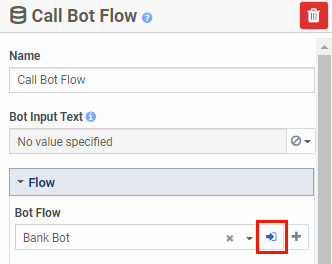Übermittlung von Daten an und von einem Bot
Verwenden Sie Input- und Output-Variablen, um Daten zwischen Anruf-, Chat- oder Nachrichtenflüssen und Architekten-Bots hin- und herzuleiten. Sie können beliebige Logik hinzufügen und Ausdrücke und Rückgabewerte auf der Grundlage Ihrer Flussanforderungen konfigurieren. In diesem Beispiel wird jedoch gezeigt, wie ein bestimmter Saldo an einen Bot-Flow übergeben und von ihm abgezogen werden kann.
Ereignis hinzufügen
Gehen Sie folgendermaßen vor, um eine Absicht zu erstellen:
- Klicken Sie auf Admin.
- Unter Architekt, klicken Sie auf Architekt.
- Klicken Speisekarte > Orchestrierung > Architekt .
- Öffnen Sie einen bestehenden E-Mail-Fluss oder erstellen Sie einen neuen.
- Unter Natural Language Understanding, klicken Sie auf Intents.
- Um eine neue Absicht hinzuzufügen, gehen Sie wie folgt vor:
- Klicken Sie auf Add Intent
- Fügen Sie einen eindeutigen Namen für die Absicht hinzu und klicken Sie auf Speichern.
- Klicken Sie auf Instanz hinzufügen.
- Geben Sie unter Utterancesdie Phrase ein.
- Drücken Sie die Eingabetaste.
- Wiederholen Sie die Schritte c und d für jede weitere Äußerung.
- Als nächstes fügen Sie Steckplätze hinzu.
Hinzufügen einer Variablen für Währungsangaben zu einem Botflow
- Klicken Sie auf Admin.
- Unter Architekt, klicken Sie auf Architekt.
- Klicken Speisekarte > Orchestrierung > Architekt .
- Öffnen Sie einen bestehenden E-Mail-Fluss oder erstellen Sie einen neuen.
- Öffnen Sie den Ausgangszustand des Chatverlaufs .
- Klicken Sie auf die Aktion Call Bot Flow des Chatverlaufs
- Klicken Sie unter Bot Flowauf . Öffnen Sie den ausgewählten Flow . Der Bot-Flow wird in einer neuen Registerkarte geöffnet.
- Fügen Sie in der Architect-Toolbox eine Aktion Update Data in den Editor des Bot-Flows ein
- Klicken Sie auf Aktualisierungsanweisung hinzufügen und wählen Sie Währung
- Geben Sie in das Feld Variablenname einen Namen für die Variable ein Zum Beispiel: Flow.AccountBalance.
- Klicken Sie auf den variablen Link. Das Dialogfeld Variable bearbeiten wird geöffnet.Hinweis: Wenn Ihre Variable neu ist, klicken Sie nach der Eingabe des Namens auf eine beliebige Stelle des Bildschirms und der Name erscheint als blauer Hyperlink. Klicken Sie auf den Variablennamen, zum Beispiel Flow.AccountBalance. Das Dialogfeld Variable bearbeiten wird geöffnet.
- Konfigurieren Sie die Variable als Ausgabe aus dem Bot-Flow:
- Aktivieren Sie unter Variable Optionsdas Kontrollkästchen Output from flow
- (Optional) Fügen Sie eine Beschreibung für die Variable hinzu. Zum Beispiel: Kundenkontostand.
- Klicken Sie auf Speichern.
- Fügen Sie in das Feld Zuzuweisender Werteinen Wert ein. Zum Beispiel 500,00 $.
- Klicken Sie auf Veröffentlichen.
- Navigieren Sie zum Ablauf des eingehenden Chats und aktualisieren Sie die Seite. Die neue Währungsaktualisierungsanweisung, in diesem Beispiel Flow.AccountBalance, erscheint im Ausgabebereich.
- Binden Sie die neue Variable in ihrem Feld an den eingehenden Chatverlauf. In diesem Beispiel geben Sie Task.AccountBalance ein.
Verwenden Sie die Variable in einem Chatverlauf
Die Variable kann nun von den Autoren der Datenflüsse verwendet werden. Sie können eine Entscheidungsaktion zum Abrufen von Informationen hinzufügen. Zum Beispiel:
- Ziehen Sie eine Aktion Entscheidung unter die Aktion Call Bot Flow
- Geben Sie in das Feld Expression Task.AccountBalance == "Check Account Balance"ein, um die Beispielabsicht zu binden.
- Fügen Sie unter dem Pfad der Aktion Entscheidung Ja eine Aktion Antwort sendenhinzu
- Klicken Sie unter Message Bodyauf , um das Dialogfeld "String Builder" zu öffnen.
- Fügen Sie ein Feld Text hinzu und geben Sie "Ihr Kontostand ist" ein
- Fügen Sie ein Feld Data hinzu und geben Sie State.AccountBalance ein
- Speichern und veröffentlichen Sie den Fluss.
Das Ergebnis in einer Echtzeit-Chat-Nachricht ist: "Ihr Kontostand beträgt 500,00 $."
Übergabe und Verwendung einer Absicht in einem eingehenden Anruffluss
- Hinzufügen von Intents zu einem Bot-Flow.
- Öffnen Sie einen bestehenden Anrufablauf.
- Fügen Sie eine Call Bot Flow-Aktion zum Anrufablauf hinzu
- Fügen Sie im Bereich Ausführungsergebnisse des Call Bot Flow unter Intentden Variablennamen hinzu, z. B. State.BotIntent
- Fügen Sie eine Aktion Entscheidung unterhalb der Aktion Call Bot Flow hinzu
- Geben Sie in das Feld Expression State.BotIntent == "Book Appointment"ein, um den Beispielintent zu binden.
- Fügen Sie unter dem Pfad der Aktion Entscheidung Ja eine Aktion Übergabe an ACDhinzu.
- Wählen Sie eine geeignete Warteschlange aus.
- Speichern und veröffentlichen Sie den Fluss.